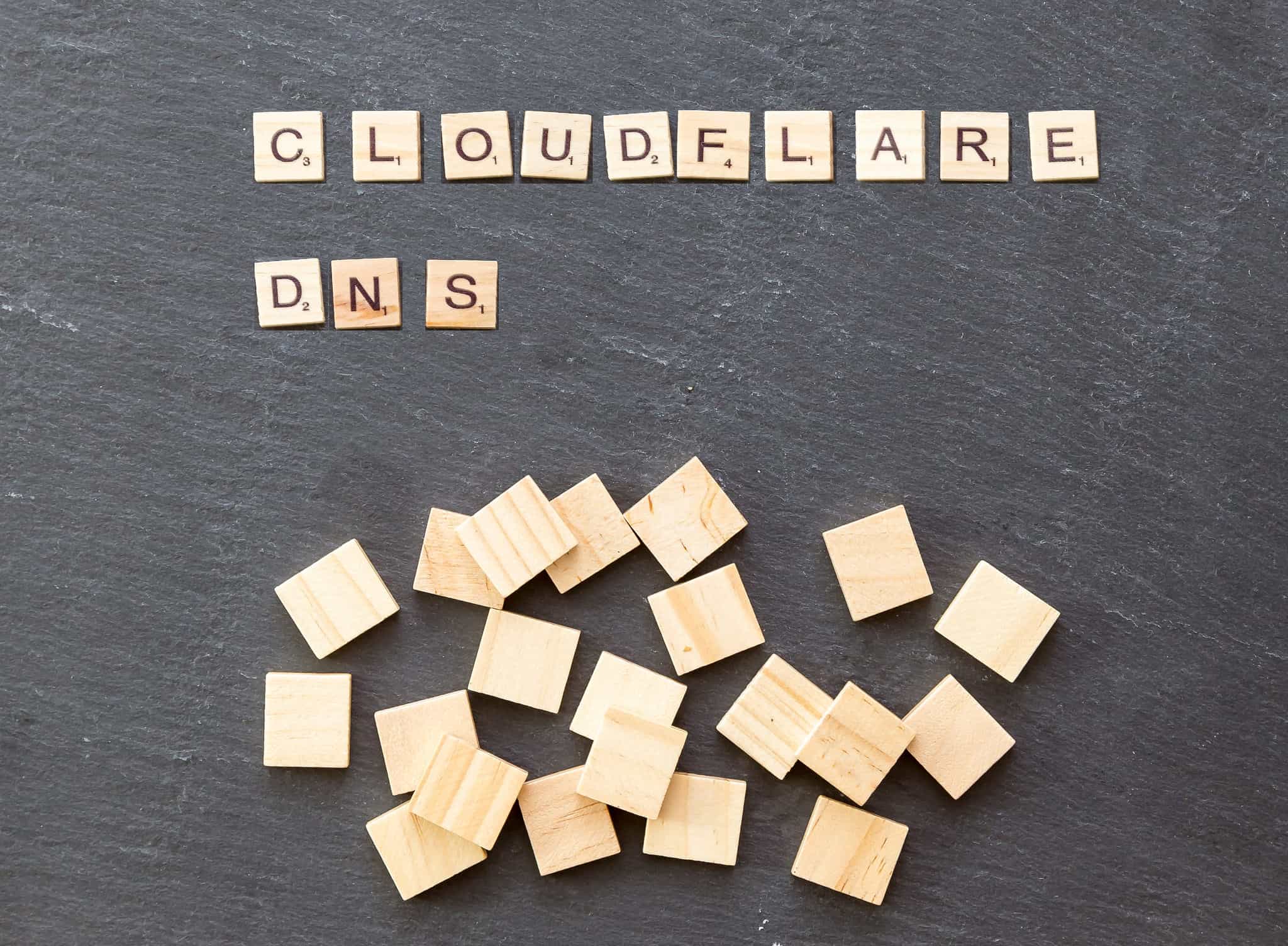
Cloudflare a lansat luna aceasta un nou serviciu de rezolvare DNS axat pe confidențialitate, pe care oricine îl poate utiliza gratuit. Compania, care oferă, de asemenea, o rețea de livrare de conținut, protecție DDoS și alte servicii de securitate pentru companii, spune că serviciul DNS va accelera navigarea web și va îmbunătăți confidențialitatea.
DNS, sau sistemul de nume de domeniu, este ceea ce utilizează calculatoarele pentru a transforma domenii care pot fi citite de oameni precum „comparitech.com” în adrese IP. O adresă IP este un șir unic de numere și zecimale alocate fiecărui dispozitiv conectat la internet. Când introduceți o adresă de site, o cerere este trimisă unui server DNS pentru a căuta adresa IP pentru site-ul web asociat cu numele de domeniu. Acest proces se numește rezoluție DNS și, în mod implicit, are loc de obicei pe un server DNS deținut de furnizorul de servicii de internet.
Un ISP poate utiliza informațiile obținute din traficul DNS pentru a afla ce site-uri web vizitați, chiar dacă utilizați HTTPS. Și acum că reglementările privind confidențialitatea în bandă largă au fost reduse în SUA, Cloudflare valorifică cererea pentru o alternativă DNS mai privată. Schimbând setările DNS pentru a utiliza Cloudflare în loc de serverul dvs. DNS implicit, ISP-ul dvs. nu poate să înțelege istoricul web sau să partajeze informațiile cu terți.
În acest articol, vă vom arăta cum să configurați DNS Cloudflare pe Windows, MacOS, iOS, Android și wifi routere.
Cum se utilizează Cloudflare DNS (1.1.1.1)
Pentru a începe, veți avea nevoie de o conexiune la internet funcțională. Puteți utiliza wifi sau ethernet, dar rețineți că schimbarea setărilor DNS pe una nu le va schimba pe cealaltă. Va trebui să repetați procesul pentru fiecare interfață de rețea (wifi, ethernet) pe care intenționați să o utilizați.
Pentru orice dispozitiv, adresa principală a serverului DNS a Cloudflare este 1.1.1.1, iar 1.0.0.1 este utilizată ca o alternativă pentru redundanță.
Cum să configurați Cloudflare DNS pe Windows
În scop demonstrativ, acestea sunt instrucțiunile privind configurarea Cloudflare DNS pe Windows 10, dar alte versiuni ale Windows ar trebui să fie destul de similare. Rețineți că trebuie să fiți administrator pe computer pentru a accesa unele dintre aceste setări.
- În timp ce sunteți conectat la internet, faceți clic dreapta pe pictograma Wi-Fi sau Ethernet din tava de sistem (partea dreaptă a barei de activități) și selectați Rețea deschisă & Setări Internet
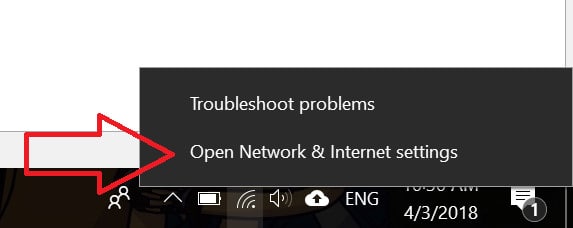
- Clic Wifi, apoi derulați în jos pentru a selecta Modificați opțiunile adaptorului
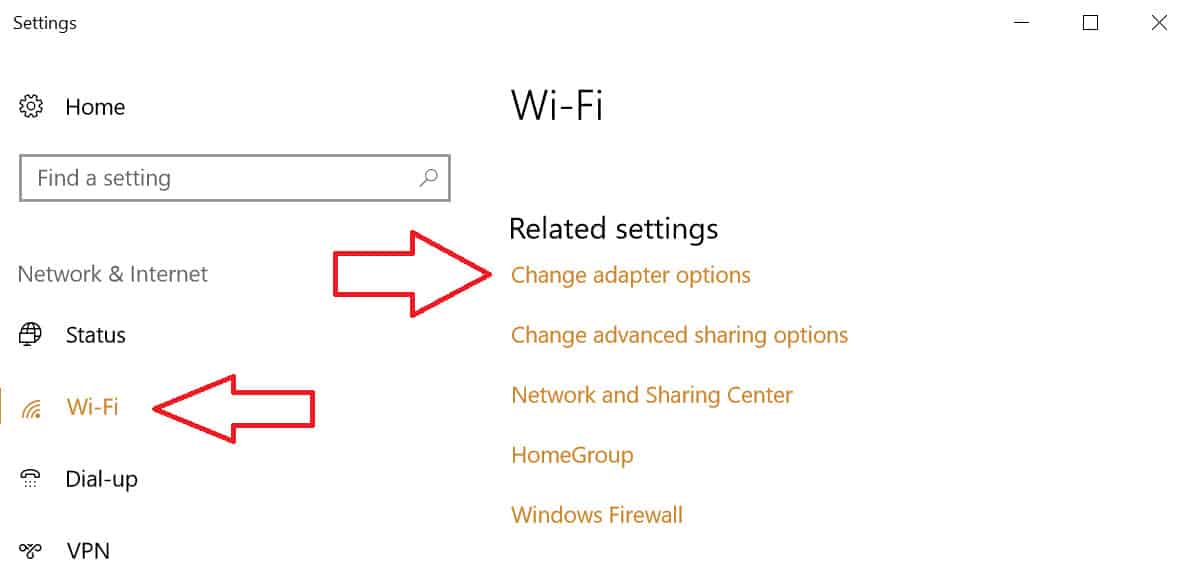
- Găsiți adaptorul pe care îl utilizați – pentru majoritatea dintre voi, acesta va fi Wifi sau Conexiune la rețea wireless– și faceți clic dreapta, apoi selectați Proprietăți
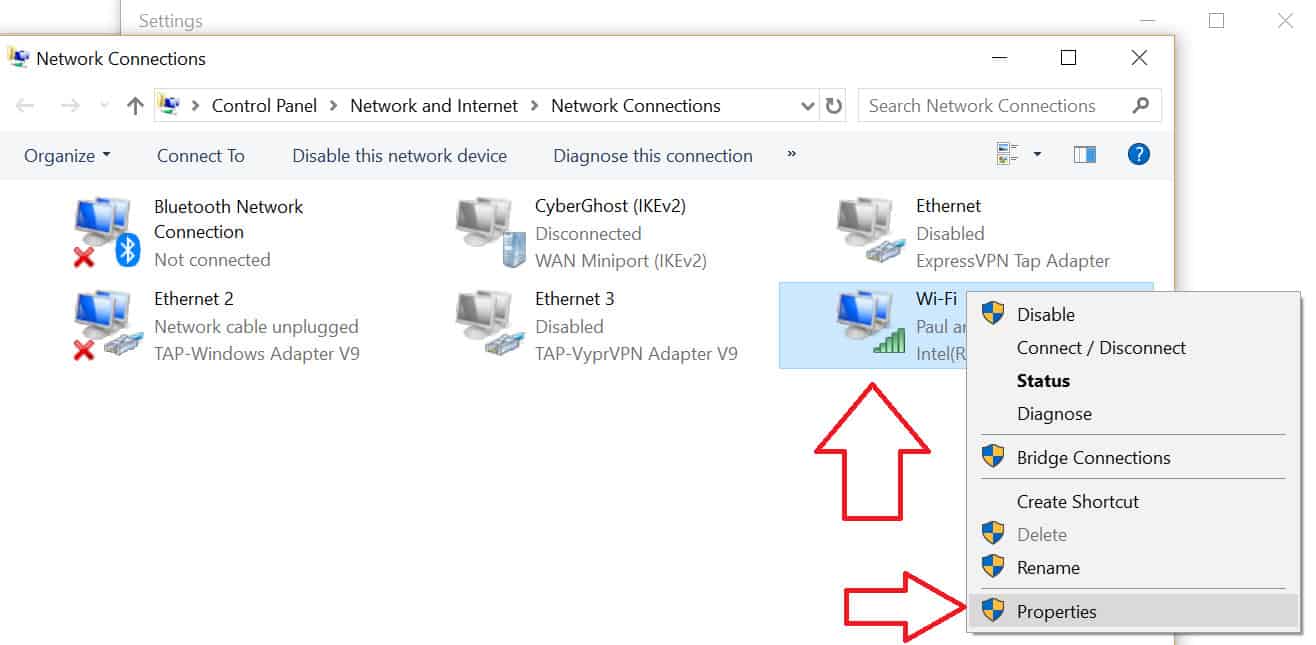
- În fereastra de proprietăți implicită Rețele fila, priviți mai jos Această conexiune utilizează următoarele elemente a găsi Protocolul Internet Versiunea 4 (TCP / IPv4). Faceți clic pe o dată pentru a o evidenția (nu o debifați) și faceți clic pe Proprietăți
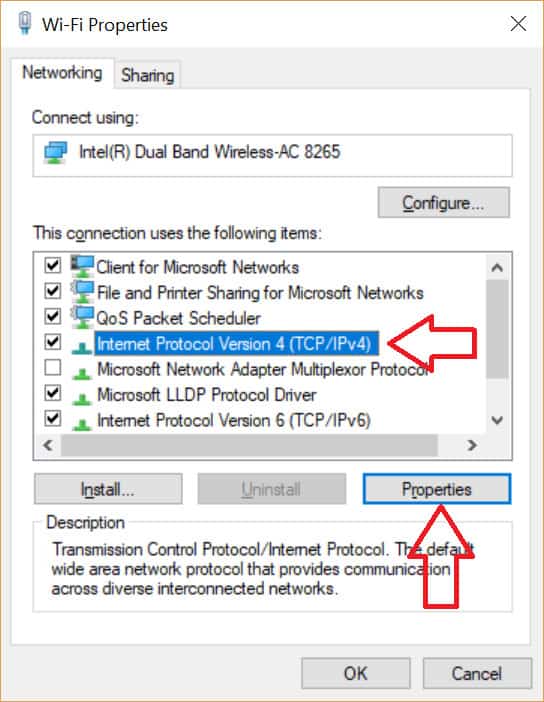
- Selectați opțiunea pentru Utilizați următoarele adrese ale serverului DNS și introduceți următoarele adrese IP în cele două câmpuri:
- Server DNS preferat: 1.1.1.1
- Server alternativ DNS: 1.0.0.1
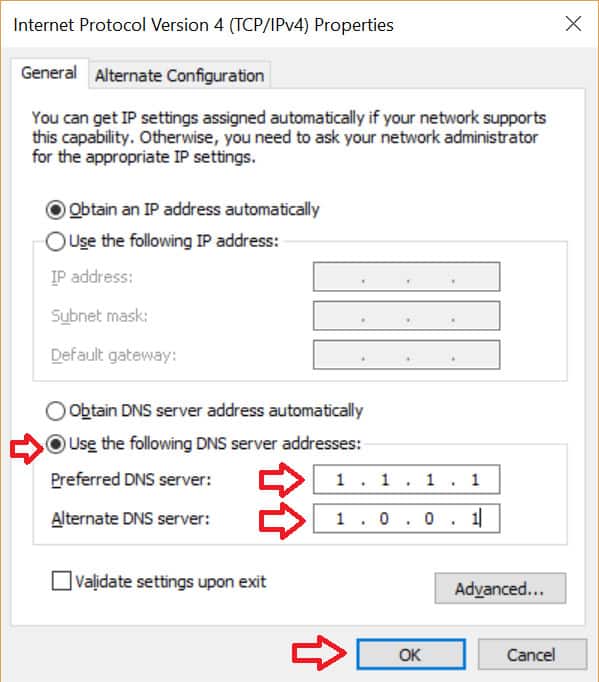
- Clic O.K
- Dacă utilizați IPv6, înapoi în meniul Proprietăți, faceți clic pe (nu debifați) Protocolul Internet Versiunea 6 (TCP / IPv6) și faceți clic pe Proprietăți
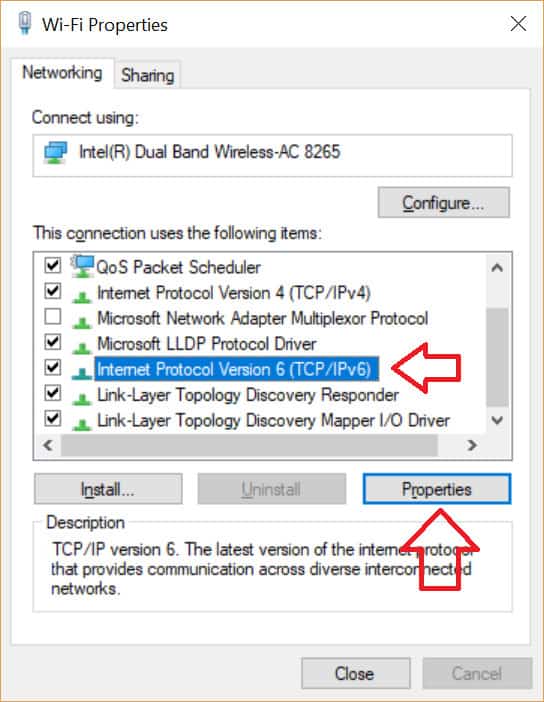
- Selectați opțiunea pentru Utilizați următoarele adrese ale serverului DNS și introduceți următoarele adrese IP în cele două câmpuri:
- Server DNS preferat: 2606: 4700: 4700 :: 1111
- Server alternativ DNS: 2606: 4700: 4700 :: 1001
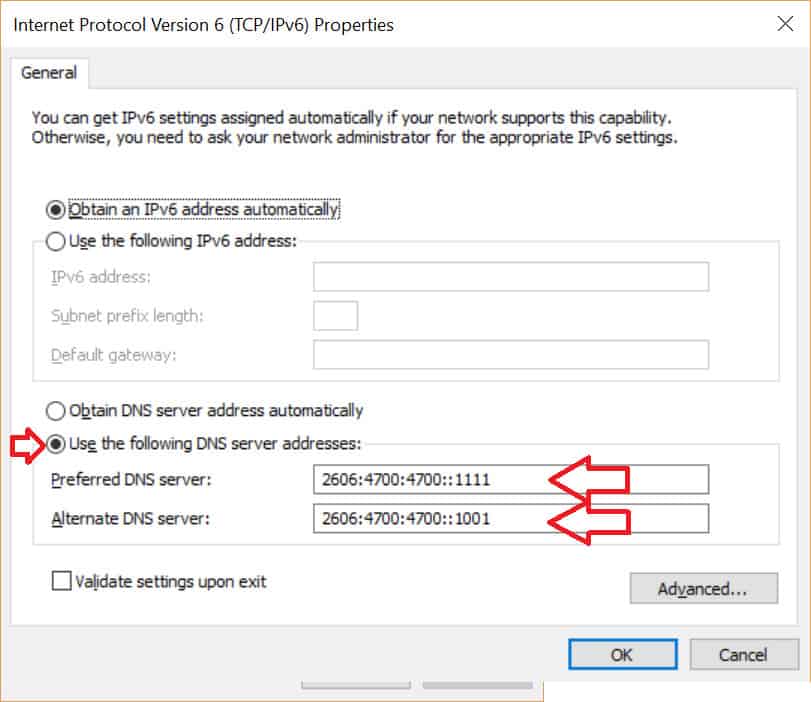
- Clic O.K
Repetați dacă este necesar pentru orice alte adaptoare pe care le utilizați, cum ar fi Ethernet.
Cum să configurați Cloudflare DNS pe Mac
Acest tutorial folosește macOS High Sierra, dar procesul ar trebui să fie mai mult sau mai puțin același pe alte versiuni de OSX și macOS.
- În timp ce sunteți conectat la internet, faceți clic pe butonul Meniu Apple și selectați Preferințe de sistem
- Executați o căutare în acest meniu pentru Servere DNS și selectați-l din rezultatele derulante
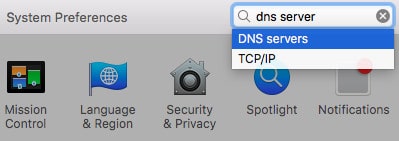
- Apasă pe plus („+”) buton pentru a adăuga un server DNS și tip 1.1.1.1
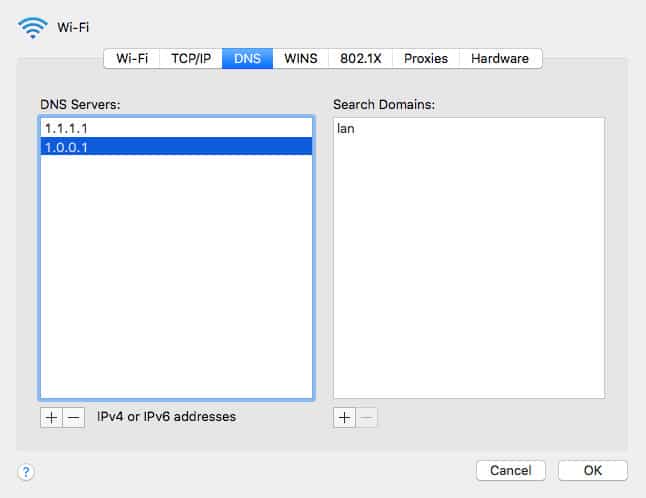
- Repetați pasul anterior, dar de data aceasta introduceți 1.0.0.1
- Clic O.K, și apoi aplica
Cum să configurați Cloudflare DNS pe Android
Vedeți: Cum puteți configura DNS Cloudflare pe un router wifi
Android nu joacă bine cu setările DNS personalizate. Veți avea nevoie de o adresă IP statică pentru a utiliza serverele DNS personalizate și, implicit, majoritatea oamenilor nu utilizează IP-uri statice. Cloudflare recomandă în schimb configurarea serverului DNS pe routerul wifi în loc de dispozitivul în sine.
Cum să configurați Cloudflare DNS pe iOS (iPhone, iPad)
Aceste instrucțiuni se bazează pe iOS 11, dar procesul ar trebui să fie similar pentru alte versiuni recente ale iOS.
- În timp ce sunteți conectat la internet, de pe ecranul de start, deschideți Setări
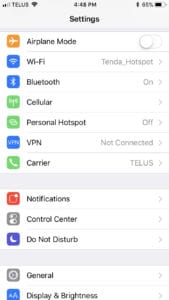
- Selectați Wifi, apoi rețeaua dvs. wifi din listă
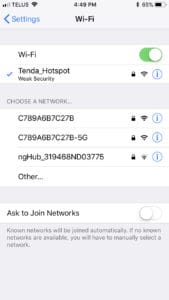
- Selectați Configurați DNS, apoi apasa Manual
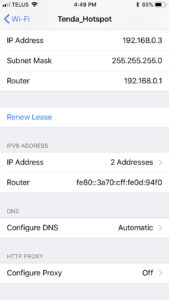
- Ștergeți toate intrările existente atingând butonul minus („-”) buton și Șterge
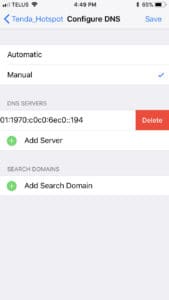
- Selectează Adăugare server („+”) buton și introduceți 1.1.1.1
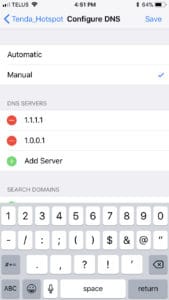
- Repetați pasul anterior, dar de data aceasta introduceți 1.0.0.1
- Apasă pe salva butonul din dreapta sus
Cum se configurează Cloudflare DNS pe un router wifi
Configurarea DNS Cloudflare pe un router wifi va afecta toate dispozitivele conectate la acesta, dirijând toate solicitările DNS către serverele CloudFlare în loc de serverele ISP. Acest lucru vă poate salva probleme de configurare a fiecărui dispozitiv individual în casa dvs., dar nu uitați că acele dispozitive vor reveni la setările lor implicite dacă vă conectați la o altă rețea.
Scrierea unui tutorial pentru configurarea DNS Cloudflare pe un router wifi este problematică deoarece firmware-ul routerului nu este standardizat, ceea ce înseamnă că procesul va varia în funcție de modelul și producătorul routerului. În acest sens, vom face tot posibilul să oferim câteva instrucțiuni generice:
- În timp ce sunteți conectat la internet prin router, deschideți un browser și navigați la tabloul de bord al routerului. Acest lucru se face de obicei prin introducere 192.168.0.1 sau 192.168.1.1 în bara URL a browserului dvs. web.
- Introduceți numele de utilizator și parola. Dacă nu sunteți sigur, Google numele de utilizator și parola implicite pentru modelul dvs. de router, verificați etichetele din exteriorul routerului sau adresați-vă ISP. Adesea, acreditările implicite sunt ceva simplu precum „admin”.
- În tabloul de bord al routerului, găsiți Setări DNS. Poate trebuie să vă uitați prin câteva meniuri diferite pentru ao găsi în funcție de firmware-ul routerului.
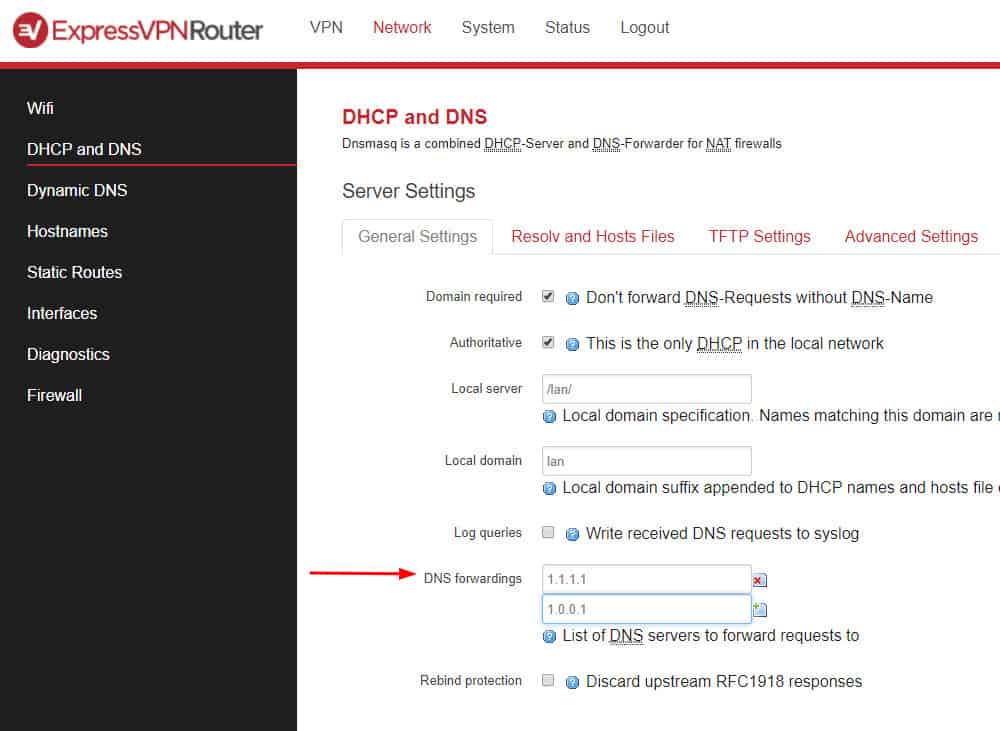
- Înlocuiți serverele DNS curente cu următoarele:
- Preferat IPv4: 1.1.1.1
- IPv4 alternativ: 1.0.0.1
- IPv6 preferat: 2606: 4700: 4700 :: 1111
- Supleant IPv6: 2606: 4700: 4700 :: 1001
- Salvați-vă modificările și reporniți browserul.
Notă: Dacă autentificarea routerului utilizează încă numele de utilizator și parola implicite, ar trebui să le schimbați pentru o mai bună securitate.
Cloudflare vs Google DNS
Cel mai mare furnizor public de DNS din lume în acest moment este Google. Cloudflare promite să fie mai rapid și mai privat decât DNS Google din mai multe motive.
Să începem cu viteză. Aproape orice faceți într-un browser web începe cu o solicitare DNS, astfel încât un serviciu DNS mai rapid va îmbunătăți vizibil timpii de încărcare a paginii. Cloudflare se laudă că a testat mai repede decât Google DNS și Cisco OpenDNS, conform DNSPerf, o agenție de monitorizare independentă.
Când vine vorba de confidențialitate, Cloudflare spune că nu va înregistra niciodată adresa dvs. IP, care poate fi folosită pentru a identifica computerul, smartphone-ul sau alt dispozitiv, împreună cu locația sa aproximativă. Google înregistrează adresele IP ale utilizatorilor, dar numai temporar.
Cloudflare acceptă DNS prin HTTPS și DNS prin TLS, care asigură că solicitările DNS sunt criptate și nu pot fi citite de ISP-ul dvs. sau de oricare alt terț.
Cloudflare înregistrează interogările DNS pentru scopuri de diagnostic și depanare, dar aceste interogări sunt șterse după 24 de ore. Acest lucru este important pentru confidențialitate, deoarece interogările DNS pot fi folosite pentru a răspândi împreună istoricul navigării web a unei persoane. În mod similar, Google înregistrează interogările timp de 24 până la 48 de ore înainte de a le distruge, dar păstrează informațiile care nu identifică mai mult timp.
Cloudflare împărtășește datele de interogare DNS cu APNIC Labs, care face parte din registrul de domenii APNIC din Asia. APNIC permite Cloudflare să utilizeze adresa de rețea 1.1.1.1 în schimbul datelor respective, pe care spune că le va folosi în scopuri de cercetare. Aceste scopuri includ înțelegerea mai bună a DNS și atenuarea atacurilor de refuz de serviciu (DoS).
Cloudflare DNS vs VPN
Cloudflare DNS se transformă în a fi o sugestie pentru utilizatorii de internet care sunt preocupați de confidențialitatea lor. Dar DNS este doar o parte a puzzle-ului. În timp ce ISP-ul dvs. nu va putea să vă vadă traficul DNS atunci când utilizați Cloudflare DNS, acesta poate vedea în continuare conținutul oricărui trafic de internet trimis prin rețea necriptat. Asta înseamnă că ISP-ul dvs. poate încă să suspine pe orice site-uri non-HTTPS pe care le vizitați.
În plus, utilizarea Cloudflare DNS necesită evident că ai încredere în Cloudflare și, la rândul său, APNIC, pentru a păstra înregistrările private și a le distruge așa cum a fost promis.
Dacă doriți mai multă confidențialitate sau nu aveți încredere deplină în Cloudflare, vă recomandăm să utilizați un VPN. Scurt pentru rețeaua virtuală virtuală, o VPN criptează tot traficul de internet al unui dispozitiv și îl direcționează printr-un server intermediar într-o locație pe care o alegeți. Criptarea împiedică pe oricine, inclusiv ISP-ul dvs., să nu arunce cu ochiul asupra conținutului traficului. Serverul intermediar înseamnă că nimeni, dar tu și furnizorul VPN nu puteți ști de unde provine sau provine traficul.
Setările DNS ale unei aplicații VPN vor înlocui, de regulă, setările sistemului, decât dacă îl configurați altfel. Serverele DNS VPN sunt de obicei localizate în același loc ca serverele VPN standard, care ajută la deblocarea conținutului geo-blocat prin mascarea locației dvs. reale.
Cei mai buni, cei mai renumiți furnizori VPN nu păstrează jurnalele adresei dvs. IP sau a conținutului traficului, dar, din nou, trebuie să aveți încredere în furnizor pentru a respecta aceste revendicări. Mai mult decât atât, serviciile VPN bune folosesc propriile lor servere DNS private, care sunt, de asemenea, fără log. Consultați lista noastră cu cele mai bune VPN-uri fără logofon pentru mai multe informații.
„Cloudflare präsentiert DNS-Server 1.1.1.1 cu Fokus auf Privatsphäre” de Marco Verch licențiat sub CC BY 2.0
Cloudflare a lansat un nou serviciu de rezolvare DNS axat pe confidențialitate, care poate fi utilizat gratuit de oricine. Acest serviciu va accelera navigarea web și va îmbunătăți confidențialitatea. Schimbând setările DNS pentru a utiliza Cloudflare în loc de serverul dvs. DNS implicit, ISP-ul dvs. nu poate să înțeleagă istoricul web sau să partajeze informațiile cu terți. Este important să configurați DNS Cloudflare pe toate interfețele de rețea pe care le utilizați. Acest articol oferă instrucțiuni detaliate privind configurarea Cloudflare DNS pe Windows, MacOS, iOS, Android și wifi routere. Cloudflare DNS este o alternativă mai privată la DNS-ul furnizat de ISP-uri și poate fi utilizat pentru a proteja confidențialitatea utilizatorilor.